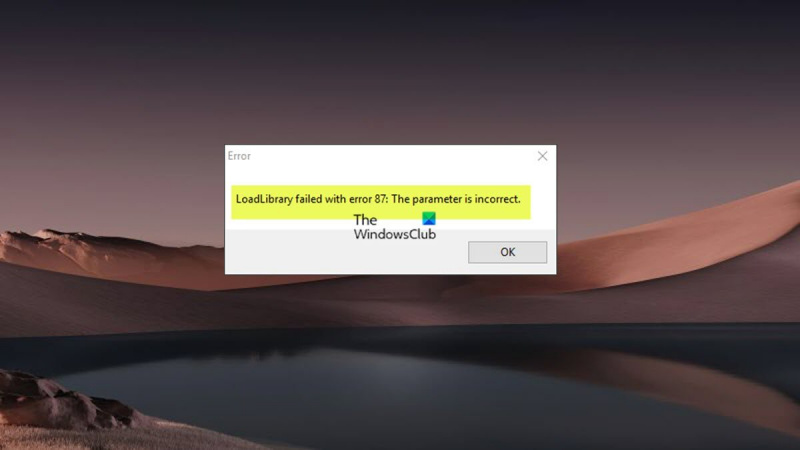Ako ste IT stručnjak, vjerojatno ste već vidjeli poruku o pogrešci LoadLibrary. Do ove pogreške može doći iz više razloga, ali najčešći uzrok je nevažeći parametar.
Kada vidite ovu pogrešku, važno je provjeriti parametre koji su proslijeđeni funkciji LoadLibrary. U većini slučajeva, problem je u putanji do navedene DLL datoteke. Ponekad je problem sa samim DLL-om.
Ako put do DLL-a nije točan, možete ga pokušati popraviti postavljanjem |_+_| varijabla okoline. Ako je DLL oštećen, morat ćete ga zamijeniti novom kopijom.
U nekim slučajevima pogrešku LoadLibrary uzrokuje infekcija zlonamjernim softverom. Ako sumnjate da je to slučaj, trebali biste skenirati svoje računalo pouzdanim anti-malware programom.
Za neke korisnike računala sa sustavom Windows 11 ili Windows 10 prilikom otvaranja ili stvaranja projekta ili dokumenta karte u ArcGIS Pro ili ArcMap LoadLibrary ne uspijeva s pogreškom 87: nevažeći parametar može se pojaviti poruka o pogrešci. Poznato je da se ova pogreška uglavnom pojavljuje u 3D programima uključujući Chief Architect, AutoCAD i Blender koji rade na računalima s AMD GPU-om. Ovaj post pruža najprimjenjivija rješenja za pogrešku.

Poruka o pogrešci može biti jedna od sljedećih.
- LoadLibrary nije uspio s pogreškom 87: nevažeći parametar.
- LoadLibrary nije uspio s pogreškom 87: nevažeći parametar.
Što je LoadLibrary?
Prema dokumentaciji Microsofta, funkcija LoadLibrary može se koristiti za učitavanje modula knjižnice u adresni prostor procesa i vraćanje oznake koja se može koristiti za dobivanje adrese DLL funkcije. LoadLibrary može ukazivati na .exe datoteku kako bi dobio ručku koja se može koristiti u sljedećim slučajevima:
- Određuje lokaciju resursa s navedenom vrstom i nazivom u navedenom modulu.
- Nabavite ručku koja se može koristiti za dobivanje pokazivača na prvi bajt navedenog resursa u memoriji.
Pojava ovog problema povezana je s konfiguracijom video kartice računala i može biti uzrokovana sljedećim razlozima:
- Upravljački program video kartice je zastario.
- Stroj ima sukobljene grafičke kartice.
- Protokol udaljene radne površine (RDP) povezuje se s integriranom Intel grafičkom karticom prema zadanim postavkama, a ne s grafičkom karticom koju koristi 3D aplikacija za radnu površinu.
Pogreška LoadLibrary, pogreška 87, nevažeći parametar
Ako pokušate pokrenuti 3D programe kao što su AutoCAD, Blender ili Chief Architect, ili otvoriti ili stvoriti projekt ili dokument karte u ArcGIS Pro ili ArcMap softveru, LoadLibrary ne uspijeva s pogreškom 87: nevažeći parametar na zaslonu sustava Windows 11/10 pojavi poruka o pogrešci, možete isprobati preporučene popravke u nastavku i vidjeti što rješava problem na vašem sustavu.
- Preimenujte datoteku atig6pxx.dll.
- Ažurirajte upravljački program svoje video kartice
- Onemogući integriranu video karticu
- Rješavanje problema s sukobljenim video karticama
- Konfigurirajte AMD Radeon za pokretanje izvršnog programa u načinu rada visokih performansi.
- Ponovno instalirajte 3D softver
Pogledajmo opis procesa u odnosu na svako od navedenih rješenja.
1] Preimenujte datoteku atig6pxx.dll.
atig6pxx.dll je datoteka biblioteke dinamičkog povezivanja (DLL) koja je dio PowerXpress Viste. OpenGL upravljački program razvila je tvrtka Advanced Mirco Devices, Inc. Ovo je rješenje za LoadLibrary ne uspijeva s pogreškom 87: nevažeći parametar pogreška koja se javlja na vašem računalu sa sustavom Windows 11/10 i zahtijeva da preimenujete datoteku atig6pxx.dll. Da biste dovršili ovaj zadatak, slijedite ove korake:
- Provjerite jeste li prijavljeni kao administrator.
- klik Windows tipka + E da biste otvorili File Explorer.
- Dođite do putanje direktorija u nastavku:
- Na ovoj lokaciji pomaknite se i pronađite atig6pxx.dll datoteka.
- Kada je pronađete, desnom tipkom miša kliknite i preimenujte datoteku u atig6pxx.dll.bak .
- Izađite iz Explorera kada završite.
Ako niste mogli preimenovati datoteku zbog dopuštenja unatoč tome što ste prijavljeni kao administrator, možete se pokrenuti u sigurnom načinu rada i zatim ponovno pokušati operaciju preimenovanja DLL datoteke.
sedlauncher
Čitati : Ispravite pogrešku koja nedostaje amd_ags_x64.dll u sustavu Windows
2] Ažurirajte upravljački program svoje grafičke kartice
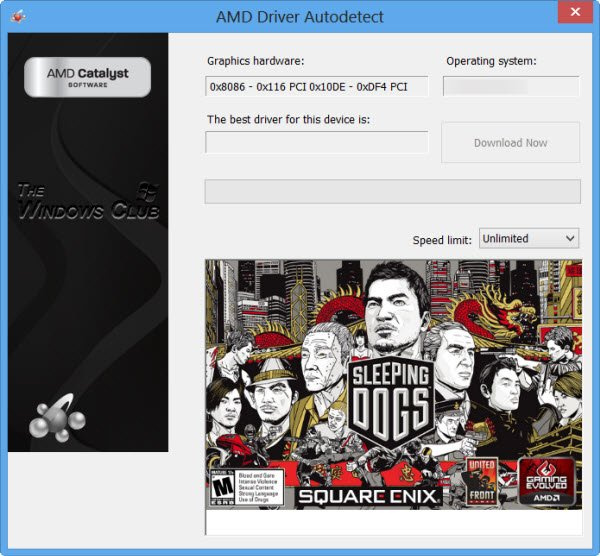
Poznato je da je za to kriv zastarjeli upravljački program AMD grafičke kartice. U ovom slučaju, u nastavku su vaše mogućnosti:
- Najlakši način za ažuriranje AMD upravljačkih programa je korištenje službenog softvera AMD sustava. Automatsko otkrivanje AMD drajvera. Ovaj program je jednostavan za korištenje i olakšat će vam upravljanje grafičkim karticama i više. Ako je dostupan novi vozač, bit ćete obaviješteni. Ako već nije instaliran na vašem računalu, možete otići na njihovu web stranicu i preuzeti najnoviju verziju.
- Možete ručno ažurirati upravljački program za grafiku putem Upravitelja uređaja ako ste ga već preuzeli .inf ili .sys datoteka upravljačkog programa.
- Također možete ažurirati upravljački program putem naredbenog retka.
- Na Windows Updateu također možete dobiti ažuriranja upravljačkih programa u odjeljku opcionalnih ažuriranja.
- možete i vi idite izravno na web stranicu AMD-a i preuzmite najnoviji upravljački program za grafičku karticu.
- Još jedna opcija koja vam je dostupna je automatsko ažuriranje upravljačkih programa pomoću bilo kojeg besplatnog softvera za ažuriranje upravljačkih programa za Windows 11/10 PC.
Međutim, ako trenutni upravljački program ne ispravi pogrešku, pokušajte vratiti upravljački program na staru verziju ili preuzmite i instalirajte stariju verziju upravljačkog programa.
Kada koristite prijenosno računalo spojeno na priključnu stanicu, odspojite prijenosno računalo s priključne stanice i ponovno pokrenite 3D softver prije ponovnog spajanja na priključnu stanicu. Također provjerite postoji li ažuriranje firmvera od proizvođača priključne stanice.
Čitati : Windows nastavlja instalirati stare AMD upravljačke programe
3] Onemogući integriranu grafičku karticu
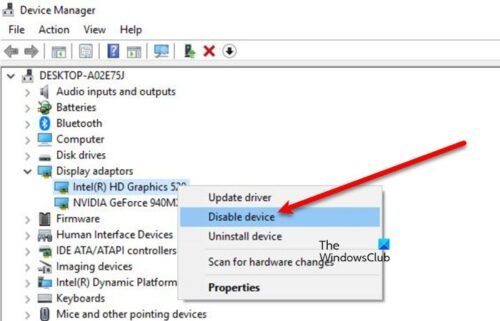
Ovo je rješenje primjenjivo kada se koristi Remote Desktop Protocol (RDP) za povezivanje s udaljenim računalom za daljinski pristup bilo kojoj od ovih spomenutih aplikacija za 3D radnu površinu - pogreška može biti povezana sa samom RDP sesijom jer može doći do sukoba između video kartica određena RDP vezom i kartica koju koristi 3D softver na udaljenom računalu. RDP se prema zadanim postavkama povezuje s integriranom Intel grafičkom karticom, a ne s grafičkom karticom koju koristi 3D softver. U tom slučaju, da biste riješili problem, možete onemogućiti AMD upravljački program ili integriranu Intel grafičku karticu tijekom sesije udaljene radne površine. Nakon odspajanja grafičkog adaptera prekidate vezu i ponovno spajate RDP sesiju.
Čitati : Grafički hardver nije službeno podržan za pogrešku 3D Photoshopa
4] Riješite problem sukobljenih grafičkih kartica.
Ove 3D aplikacije za stolna računala uvelike se oslanjaju na mogućnosti grafičkih kartica. Ponekad sukob grafičke kartice može uzrokovati rušenje ovih programa, posebno kada računalo ima instaliranu namjensku grafičku karticu uz integriranu grafičku karticu (na primjer, Intel s AMD FirePro). U ovom slučaju, za rješavanje problema kako biste saznali jesu li krivci grafičke kartice, možete pokrenuti niz onemogućiti/ponovno omogućiti/ponovno pokrenuti korake za nadogradnju vašeg računala tako da 3D program može odrediti koju karticu koristiti prilikom pokretanja i prikaza podataka.
Učinite sljedeće:
- Ako je otvoren, zatvorite 3D softver.
- Zatim kliknite gumb Windows tipka + X otvorite izbornik Power User.
- Klik M tipku na tipkovnici za otvaranje Upravitelja uređaja.
- Pomaknite se prema dolje na popisu instaliranih uređaja i proširite ga Video adapteri odjeljak.
- Sada desnom tipkom miša kliknite i onemogućite prvu grafičku karticu.
- Ponovno pokrenite računalo.
- Ponovno otvorite 3D program.
- Ponovno otvorite Upravitelj uređaja i omogućite prvu grafičku karticu.
- Zatim isključite drugu video karticu.
- Ponovno pokrenite računalo.
- Ponovno otvorite 3D program.
- Ponovno otvorite Upravitelj uređaja i ponovno omogućite drugu grafičku karticu.
- Ponovno pokrenite računalo.
- Ponovno otvorite 3D program.
Ako se problem riješi isključivanjem jedne ili druge kartice, to može značiti da su video kartice uzrok problema.
Čitati : Integrirana ili diskretna grafika - koja mi je potrebna?
5] Konfigurirajte AMD Radeon za pokretanje izvršnog programa u načinu rada visokih performansi.
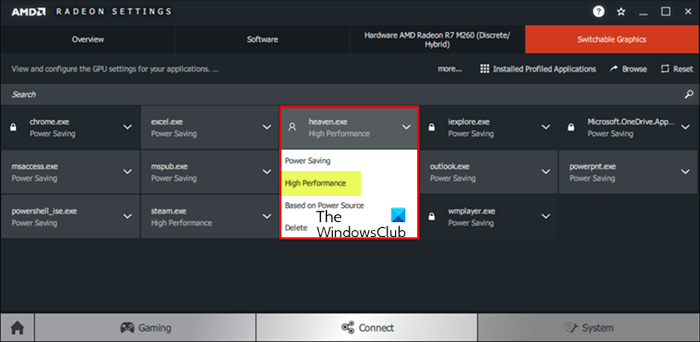
Ovo rješenje zahtijeva da konfigurirate AMD Radeon softver ili Catalyst Control Center za pokretanje izvršne 3D desktop aplikacije u načinu rada visokih performansi. Učinite sljedeće:
- Pokrenite 3D program na računalu.
- Sljedeći desni klik Radna površina .
- Odaberite AMD Radeon postavke iz izbornika.
- Odaberite Sustav.
- Odaberite Promjenjiva grafika.
- U izborniku 'Switchable Graphics' Pokretanje aplikacije prikaz (navodi posljednje i trenutačno pokrenute aplikacije i promjenjivi grafički način koji im je dodijeljen) bit će prikazan prema zadanim postavkama. Ako aplikacija koju želite nije dostupna u ovom prikazu, kliknite ikonu Pokretanje aplikacije opciju i odaberite Instalirane aplikacije profila za pregled svih aplikacija koje je otkrio grafički upravljački program.
Zadani način za većinu aplikacija unaprijed je određen operativnim sustavom. Prikazuju se aplikacije s posebnim GPU zahtjevima Dvorac ikona pored naziva aplikacije i ne može se promijeniti; ove aplikacije uvijek rade na integriranom GPU-u u načinu rada za uštedu energije. Za aplikacije koje operativni sustav ne zaključava, iz padajućeg izbornika aplikacija mogu se odabrati sljedeći promjenjivi grafički načini:
- Ušteda energije – Odabire integrirani GPU koji troši manje energije, ali pruža niže performanse.
- Visoke performanse – Odabire diskretni GPU koji troši više energije, ali pruža bolje performanse.
- Na temelju napajanja – Odabire integrirani GPU kada radi na bateriju i odabire diskretni GPU kada je uključen u utičnicu.
- Sada kliknite padajući izbornik aplikacije i odaberite željeni način rada aplikacije.
- Ponovno pokrenite aplikaciju kako bi promjene stupile na snagu.
Čitati : AMD Radeon softver se ne otvara u sustavu Windows 11
6] Ponovno instalirajte 3D softver.
Ako ništa ne uspije, morat ćete potpuno deinstalirati 3D program pomoću vlastitog alata za deinstalaciju programa (ako je dostupan) ili bilo kojeg besplatnog softvera za deinstalaciju treće strane kako biste u potpunosti uklonili softver s vašeg računala i sve zaostale datoteke iz bilo koje prethodne instalacije, ključeve registra Windows i podaci o licenci. Nakon toga posjetite web stranicu davatelja programa, preuzmite i instalirajte program na svoje Windows 11/10 računalo.
Nadam se da ovo pomaže!
Također pročitajte :
- LoadLibrary nije uspio s pogreškom 1114
- Pogreška funkcije LoadLibrary STATUS DLL NOT FOUND
- Učitavanje biblioteke nije uspjelo s pogreškama 126, 87, 1114 ili 1455.
Kako popraviti grešku Loadlibrary 87?
Jedan od načina da popravite Loadlibrary koji se ruši s pogreškom 87 je preimenovanje određene DLL datoteke. učini sljedeće:
- Pritisnite gumb Windows Start.
- Unesite atig6pxx.dll.
- Desnom tipkom miša kliknite datoteku i odaberite Lokacija otvorene datoteke (obično C:/Windows/System32).
- Promijenite naziv datoteke iz atig6pxx.dll Do atig6pxx.dll.bak .
- Pritisnite Nastavi.
Ne možete dovršiti zahtjev jer je parametar nevažeći 87?
Ako dobijete pogrešku Error 87 Invalid Parameter kada pokušate pokrenuti uslugu Windows Update na računalu sa sustavom Windows 11/10, velika je vjerojatnost da su zadane usluge promijenjene do točke u kojoj su neki unosi oštećeni.
Čitati : Popravi parametar - nevažeća pogreška prilikom ispisa dokumenta
Zašto je parametar nevažeći?
Parametar je nevažeći. Pogreška znači da korisnikov zahtjev za pristup putanji mape nije uspio. Prema definiciji pogreške, korisnik ne može pristupiti svojim podacima na uređaju niti kopirati/lijepiti i premještati datoteke duž putanje mape. Parametri pogreške su vrijednosti specifične za pružatelja usluga koje su uključene u poruke pogreške. Na primjer, pružatelj može povezati poruku o pogrešci 'Ne mogu otvoriti tablicu
popraviti mbr windows 10
Što je parametar u prijenosnom računalu?
Bilo koja vrijednost koju korisnik ili drugi program proslijedi programu radi prilagodbe programa za određenu svrhu. Parametar može biti bilo što, na primjer, naziv datoteke, koordinata, raspon vrijednosti, iznos novca ili neki kod.